Come inviare una posizione falsa su WhatsApp (Android)

WhatsApp è un’app versatile usata da miliardi di persone in tutto il mondo. Oltre a inviare messaggi, file e contatti, permette anche di condividere la propria posizione. La condivisione della posizione è utile per incontri, emergenze o logistica, ma alcuni utenti la usano anche per scherzi o test. In Android è possibile falsificare (spoofare) la posizione del dispositivo per far apparire su WhatsApp una località diversa da quella reale.

Importante: falsificare la posizione può avere implicazioni legali e di privacy. Usalo solo per scopi leciti, con il consenso delle persone coinvolte e senza mettere a rischio la sicurezza altrui.
Cosa serve (prerequisiti)
- Un dispositivo Android con accesso a Google Play Store.
- Possibilità di attivare le Opzioni sviluppatore sul dispositivo.
- Un’app per mock location (es. LocaEdit Fake GPS o alternative).
- WhatsApp installato e aggiornato.
Nota rapida: su iPhone iOS le restrizioni di sistema rendono questo tipo di spoofing non praticabile senza jailbreak e strumenti avanzati; per la maggior parte degli utenti non è disponibile.
Passo 1 — Attivare le Opzioni sviluppatore
Per permettere a un’app di simulare la posizione è necessario attivare le Opzioni sviluppatore su Android.
- Apri Impostazioni sul telefono.
- Scorri e tocca Info sul telefono.
- Tocca Informazioni software (se presente).
- Trova Numero build e toccalo sette volte finché non compare il messaggio “Ora sei uno sviluppatore”.
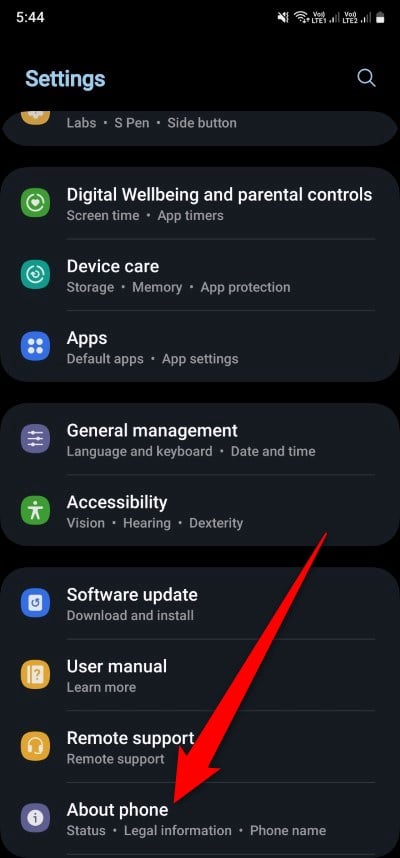
- Torna alla schermata principale Impostazioni e scorri verso il basso fino a Opzioni sviluppatore.
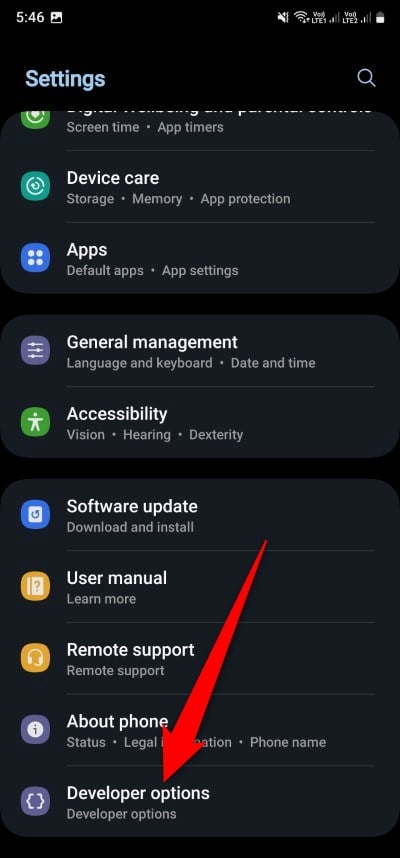
Consiglio: alcune interfacce Android possono chiamare “Info sul telefono” in modo leggermente diverso; cerca “Build number” o “Numero build”.
Passo 2 — Installare e configurare un’app per posizione simulata
- Apri il Play Store sul tuo telefono.
- Cerca e installa “LocaEdit Fake GPS Location” oppure una delle alternative elencate più avanti.
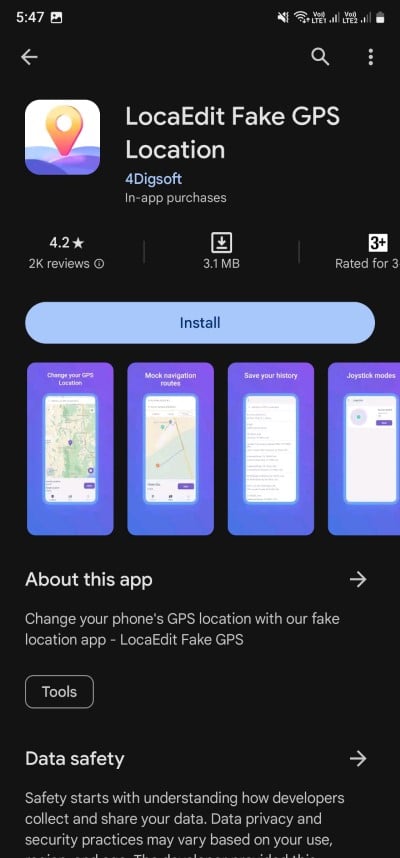
- Vai in Opzioni sviluppatore → sezione Posizione → Seleziona app per posizioni simulate.
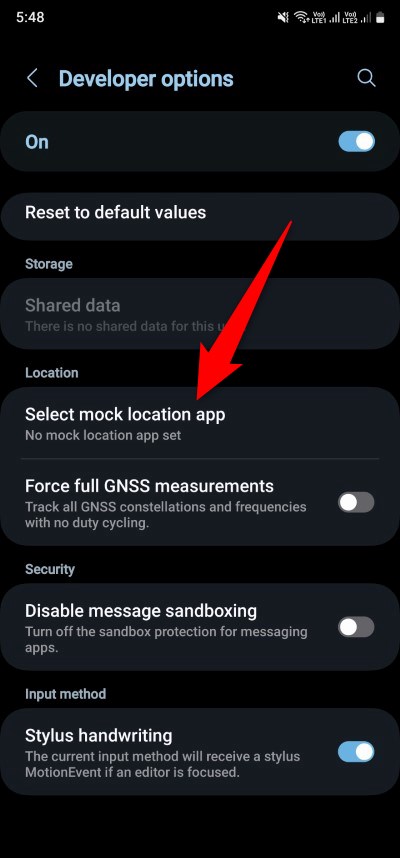
- Scegli l’app LocaEdit (o l’app di spoofing che hai installato).
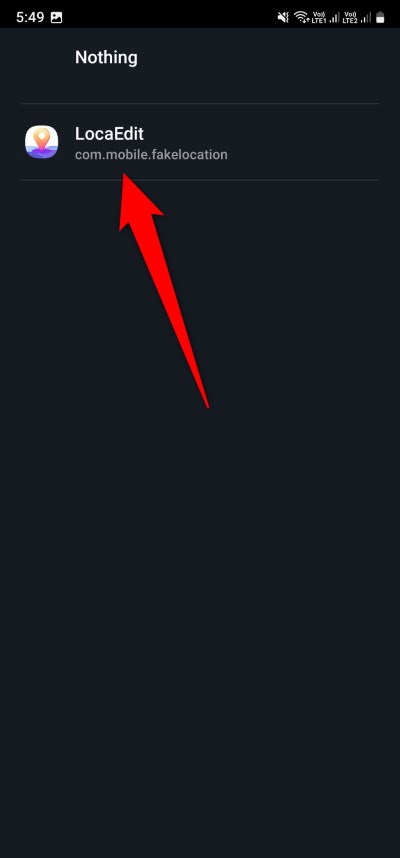
Dopo questi passaggi, il sistema Android permetterà all’app scelta di fornire coordinate GPS simulate al sistema operativo e alle app che richiedono la posizione.
Passo 3 — Impostare la posizione falsa e condividerla su WhatsApp
- Apri l’app LocaEdit Fake GPS.
- Naviga sulla mappa e scegli la località che vuoi mostrare (paese, città, indirizzo).
- Tocca il pulsante Move o Start per impostare la posizione fittizia; l’app inizierà a fornire le coordinate simulate al sistema.
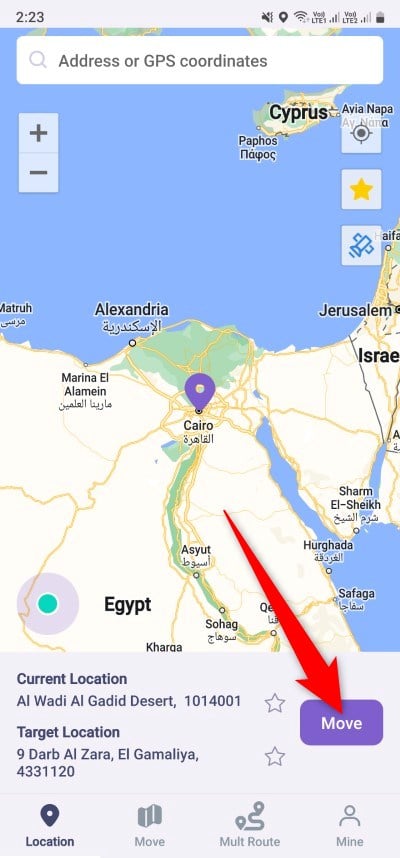
- Apri WhatsApp.
- Seleziona la chat della persona o del gruppo con cui vuoi condividere la posizione.
- Tocca l’icona della graffetta/attachment → Posizione.
- Dovresti vedere la posizione che hai impostato tramite l’app di spoofing. Selezionala e condividila.
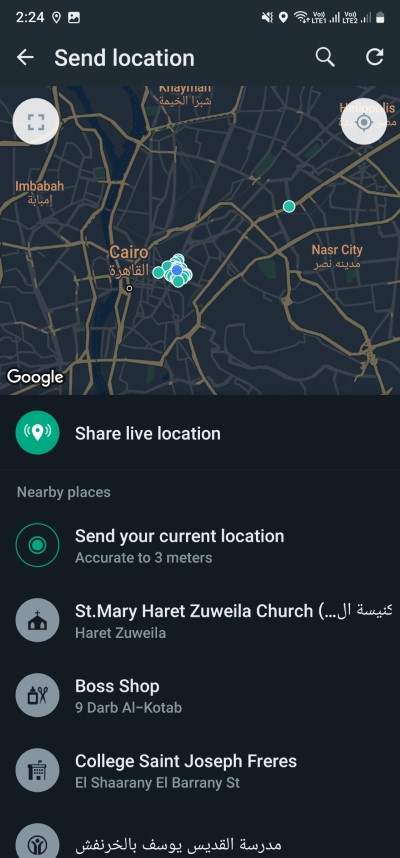
Risultato: WhatsApp condividerà la posizione falsa come se fosse quella reale del dispositivo.
Perché LocaEdit è una scelta comune
- Interfaccia semplice e colori vivaci che facilitano la selezione della posizione.
- Risposta rapida quando si impostano coordinate e si avvia lo spoofing.
- Funzionalità aggiuntive come la simulazione di un percorso (mock navigation) per creare spostamenti finti.
Tuttavia, esistono altre app valide; vedi la sezione “Alternative” più sotto.
Quando questo metodo potrebbe NON funzionare
- Se WhatsApp o il sistema operativo rilevano e bloccano la posizione simulata (varia per versione Android e politiche OEM).
- Se hai attivo un sistema anti-cheat o anti-spoofing aziendale (su dispositivi gestiti dal lavoro o da MDM).
- Se usi Android con restrizioni particolari del produttore che limitano le mock location.
- Se provi su iPhone: iOS standard non permette facilmente il spoofing senza strumenti avanzati.
Alternative e approcci diversi
- Root: i dispositivi rooted offrono più strumenti per modificare la posizione a livello di sistema, ma aumentano i rischi di sicurezza e annullano garanzie.
- Secondo telefono: usare un altro dispositivo posizionato realmente nella località desiderata e condividerne la posizione.
- App di condivisione fittizia basate su desktop: alcune soluzioni per sviluppatori permettono di simulare la posizione quando il telefono è collegato a un PC, utile per test.
Checklist prima e dopo lo scherzo
Prima di inviare la posizione falsa:
- Verifica che le Opzioni sviluppatore siano attivate.
- Assicurati di aver selezionato correttamente l’app per posizioni simulate.
- Controlla che WhatsApp abbia i permessi di posizione attivi.
Dopo lo scherzo:
- Chiudi l’app di spoofing e disattiva la posizione simulata.
- Riavvia il GPS/posizione reale se necessario.
- Se il dispositivo è stato usato per lavoro, avvisa l’amministratore IT se hai modificato impostazioni aziendali.
Playbook rapido (SOP)
- Abilita Opzioni sviluppatore.
- Installa app per fake GPS.
- Seleziona l’app come “app per posizioni simulate”.
- Imposta la posizione desiderata e avvia lo spoofing.
- Apri WhatsApp e condividi la posizione.
- Arresta lo spoofing e verifica posizione reale.
Compatibilità e limiti per piattaforma
- Android: ampiamente possibile su versioni con Opzioni sviluppatore; esperienza varia per marca e versione OS.
- iOS: non supportato senza jailbreak o strumenti di sviluppo speciali; per la maggior parte degli utenti non praticabile.
- Dispositivi aziendali (MDM): possono bloccare la funzione o impedire l’installazione di app non autorizzate.
Privacy, sicurezza e considerazioni legali
- Non usare la posizione falsa per frodi, stalking, o azioni illegali.
- Non condividere la posizione falsa con persone che potrebbero trovarsi in pericolo o che necessitano di informazioni accurate in caso di emergenza.
- Rispetta la privacy altrui: ottenere il consenso prima di inviare scherzi che coinvolgono la posizione.
- GDPR/legislazione locale: la condivisione di dati di localizzazione personali richiede attenzione; usala responsabilmente.
Alternative popolari a LocaEdit
- Fake GPS Location (Lexa)
- Fake GPS (ByteRev)
- Fake GPS Location Spoofer (IncorporateApps)
Queste app offrono funzionalità simili; scegli in base a recensioni, aggiornamenti e permessi richiesti.
Esempi di quando usare (e quando evitare) lo spoofing
Usare lo spoofing quando:
- Vuoi fare uno scherzo innocuo a un amico che conosce il contesto.
- Stai testando funzionalità di un’app che usa la posizione.
- Hai bisogno di verificare comportamenti di geolocalizzazione in un ambiente di sviluppo.
Evitare lo spoofing quando:
- Coinvolge emergenze, indicazioni di soccorso o servizi di sicurezza.
- Potrebbe mettere in imbarazzo o danneggiare terzi.
FAQ — Domande frequenti
1. Quali altre app fake GPS posso usare con WhatsApp?
Oltre a LocaEdit, puoi provare Fake GPS Location di Lexa, Fake GPS di ByteRev, Fake GPS Location Spoofer di IncorporateApps e altre app simili disponibili sul Play Store.
2. È possibile falsificare la posizione su WhatsApp per iPhone (iOS)?
No, su iPhone le restrizioni di sistema rendono lo spoofing non praticabile senza jailbreak o strumenti avanzati. Apple non supporta ufficialmente la simulazione GPS.
3. Rischio di ban da WhatsApp?
Attualmente WhatsApp non banna gli account per l’uso di una posizione falsa in sé. Tuttavia, l’uso improprio o attività che violano i Termini di servizio possono comportare azioni. Usa questa funzione responsabilmente.
4. Come ripristino la posizione reale dopo lo spoofing?
Chiudi l’app per mock location, disattiva la selezione di app per posizioni simulate in Opzioni sviluppatore, poi riavvia il dispositivo o disattiva/riattiva i servizi di posizione nelle Impostazioni.
Piccola guida rapida per ruoli (checklist per profili)
- Utente non tecnico: segui il Playbook rapido passo a passo; evita root o strumenti avanzati.
- Sviluppatore/tester: usa emulatori o strumenti ADB per test ripetibili; considera script per scenari di test.
- Amministratore IT: verifica MDM e policy aziendali prima di permettere installazioni di mock app sui dispositivi gestiti.
Glossario (1 riga ciascuno)
- Spoofing GPS: simulazione delle coordinate GPS del dispositivo.
- Mock location: impostazione che permette ad app di fornire coordinate simulate al sistema.
- Opzioni sviluppatore: menu Android con impostazioni avanzate per sviluppatori.
Riepilogo
Con un dispositivo Android aggiornato e un’app per posizioni simulate come LocaEdit, puoi impostare una posizione falsa e condividerla su WhatsApp seguendo pochi passaggi. Ricorda di usare questa possibilità responsabilmente: spegni lo spoofing quando hai finito e rispetta la privacy e la legge.
Nota finale: se il tuo intento è testare funzioni di localizzazione, considera l’uso di emulatori o ambienti di sviluppo per evitare rischi a dati personali o alla sicurezza.



